Lutris は間違いなく Linux でのゲームの大きな部分を占めており、お気に入りの OS でお気に入りのゲームをプレイしたいすべての人に大きな価値をもたらしています。このチュートリアルでは、Lutris を Linux Mint 19 にインストールする方法と、ゲームをインストールする方法を示します。
さっそく飛び込みましょう。
ステップ 1 - Lutris リポジトリを Linux Mint に追加する
Lutris を Linux Mint にインストールするには、まずシステムに apt リポジトリを追加する必要があります。これは、コンソールを開いて次のコマンドを入力することで簡単に実行できます。
sudo add-apt-repository ppa:lutris-team/lutris
Enter で確定します。サードパーティのリポジトリを追加することについて心配している場合でも、心配する必要はありません。 Lutris は高い評価を得ており、正当なプロジェクトです。
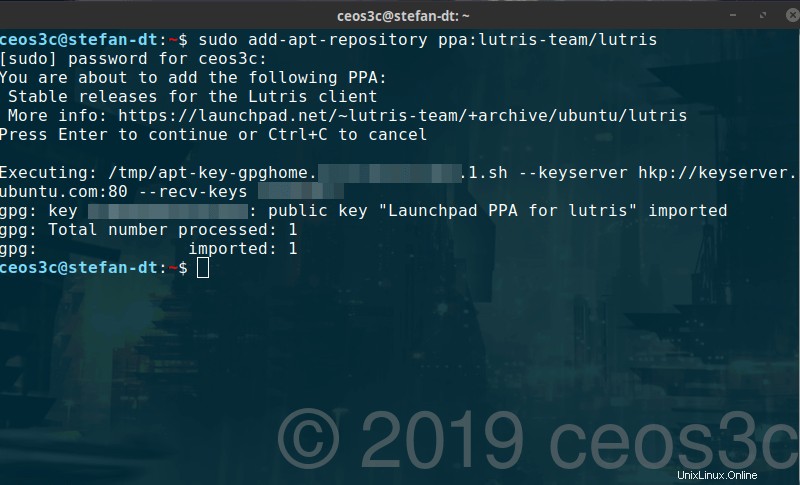
ステップ 2 - apt の更新と Lutris のインストール
次に、リポジトリを更新し、Lutris を Linux Mint にインストールします。
sudo apt-get update
sudo apt-get install lutrisCode language: JavaScript (javascript)これが完了したら、正しいドライバーをインストールする必要があります。
ステップ 3 - Nvidia ドライバーのインストール
このチュートリアルでは、Nvidia ドライバーを使用します。 AMD グラフィックス カードを使用する場合は、次の手順に従ってください。
sudo dpkg – add-architecture i386
sudo add-apt-repository ppa:graphics-drivers/ppa
sudo apt updateインストール コマンドを実行する前に、グラフィック カードが最新のドライバーでサポートされていることを確認してください。ここで確認してください。
Linux で使用しているグラフィックス カードのモデルを確認するには、次のコマンドを実行します。
lspci -vnn | grep VGA -A 12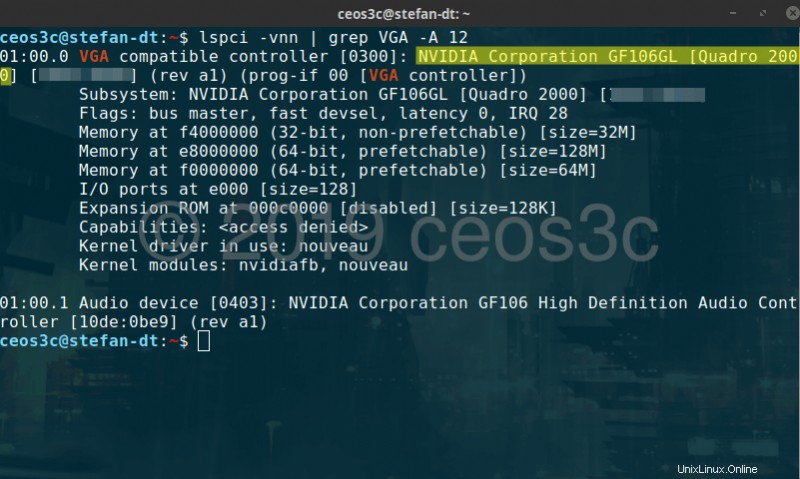
それを理解したら、先に進んで最新のドライバーをインストールできます。
sudo apt install nvidia-driver-418変更を適用するには、システムを再起動する必要があります。
Vulkan 対応の GPU を使用している場合は、すべてのゲームを完全にサポートするために Vulkan もインストールする必要があります。詳細な手順については、こちらを参照してください。下にスクロールして Vulkan をインストールしてください。
ステップ 4 - Wine のインストール
Wine は Lutris の前提条件であるため、これもインストールする必要があります。
これは、いくつかの手順で実行されます。まず、Wine リポジトリをシステムに追加する必要があります。ここでの手順は少し異なります。
wget -nc https://dl.winehq.org/wine-builds/winehq.key
sudo apt-key add winehq.keyCode language: JavaScript (javascript)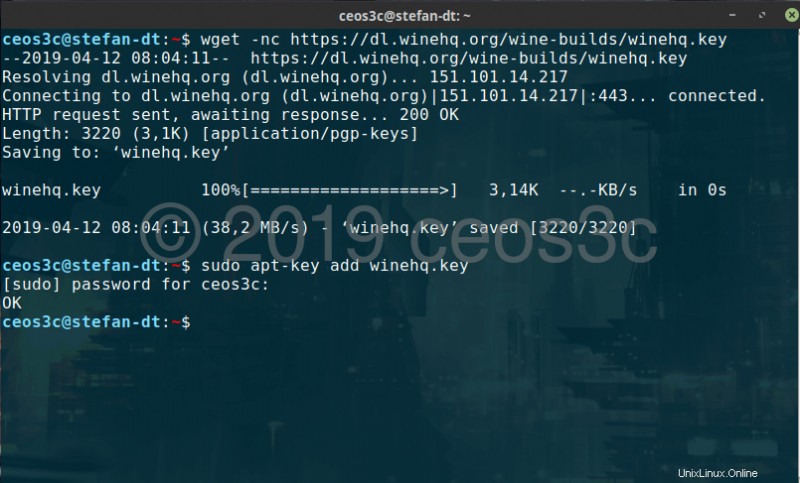
sudo apt-add-repository 'deb https://dl.winehq.org/wine-builds/ubuntu/ bionic main'
sudo apt-get updateCode language: JavaScript (javascript)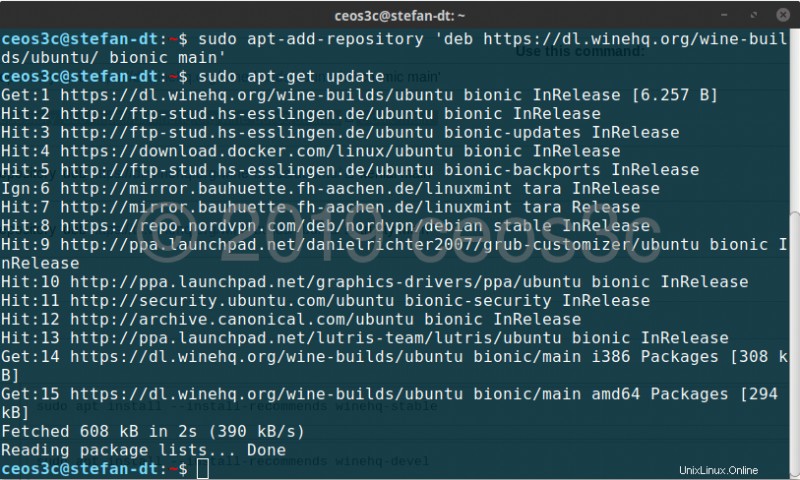
次に、Wine をインストールします。
sudo apt install – install-recommends winehq-stable
ステップ 5 - Lutris にゲームをインストールする
これですべてが設定されます。 Windows キーを押すか、メニュー ボタンを押して Lutris と入力し、起動します。
Lutris を開いた後、ブラウザを選択し、インストールするゲームを検索フィールドに入力して、[Lutris.net を検索] をクリックします。
この例では、古典的な MMORPG Dark Age of Camelot をインストールします。
[インストール] をクリックし、ダイアログに従います。 Lutris はそのスクリプト マジックを実行し、選択したゲームをコンピュータにインストールします。再生ボタンを押す準備ができたら、Wine とすべてをセットアップします。
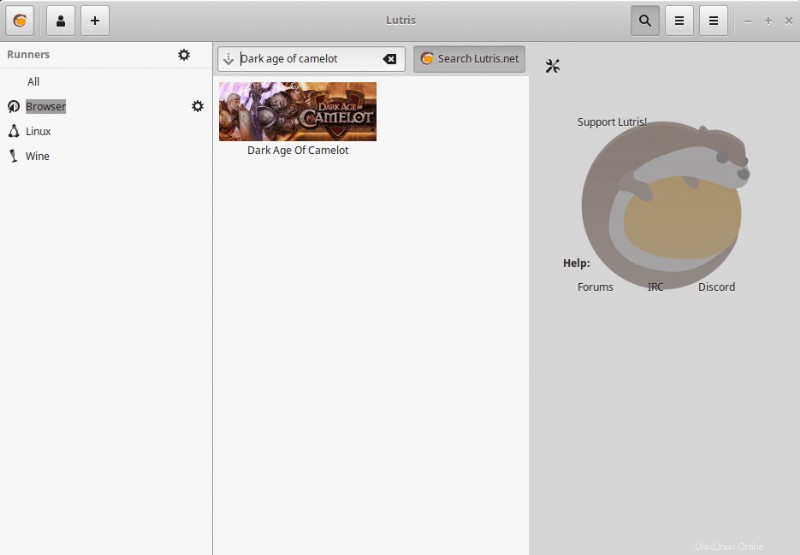
ほとんどの場合、Lutris / Wine はいくつかの依存関係をインストールするように促します。それらをすべてインストールするだけです。
ゲームをインストールすると、Linux または Wine の Lutris にゲームが表示されます。ここから、ゲームを選択して [プレイ] をクリックします。
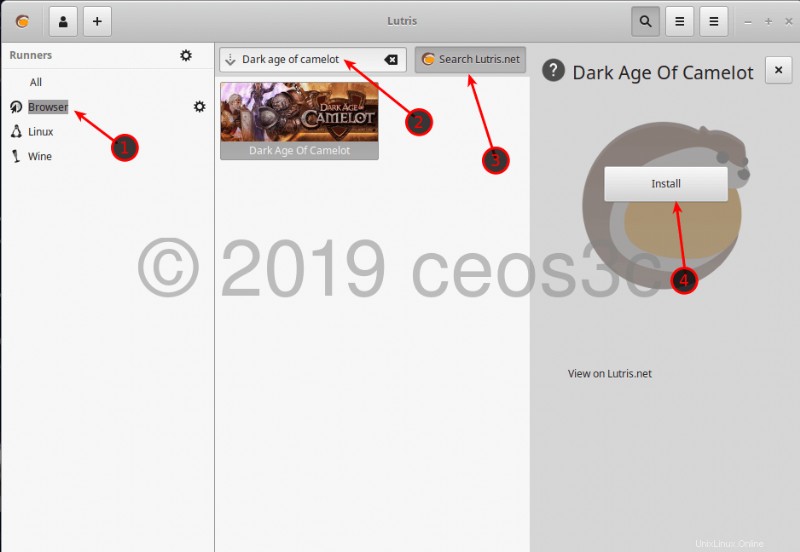
結論
そして、あなたはそれを持っています。 Linux でのゲームは、ますますアクセスしやすくなっています。 Windowsに永遠の別れを告げられる日が来るのを待ち望んでいます。私たちの前にはまだ長い道のりがありますが、Steam、Lutris、Wine、および他のいくつかのプロジェクトのおかげで、過去 2 ~ 3 年間に達成された進歩は本当に素晴らしいものです.
Linux の世界では誰もが基本的に無料で作業しているため、好きなツールをサポートするようにしてください。寄付は大歓迎です。